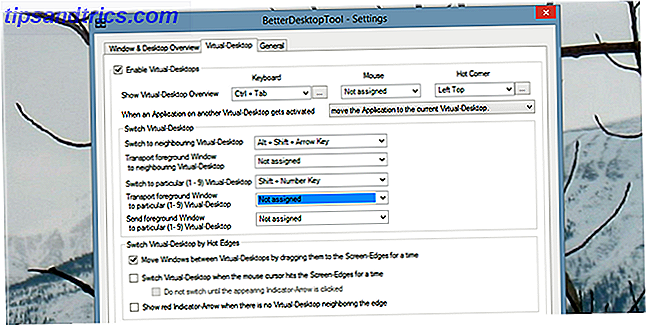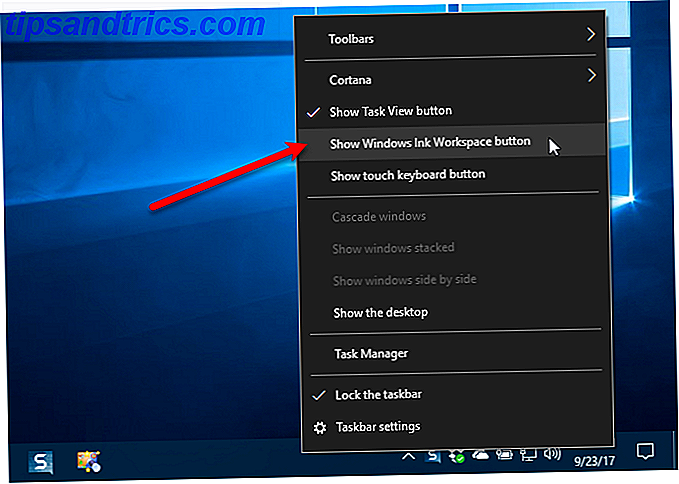Als Google Formulieren nog niet uw go-to form-maker is, is het tijd voor ons om van gedachten te veranderen. Je denkt misschien dat je alles weet wat er te weten valt over Google Formulieren, maar dankzij Google's gebruik-het-en-je-zal-werken-het-doen, misschien niet. Er zijn veel krachtige tools verborgen op plaatsen die je misschien nooit zult vinden, tenzij je weet waar je naar op zoek bent. We zijn er om ervoor te zorgen dat u alle toptrucs van Google Formulieren kent.
Ontgrendel nu de cheat sheet "Essential Google Drive Keyboard Shortcuts"!
Dit zal je aanmelden voor onze nieuwsbrief
Voer je e-mail in Ontgrendel Lees ons privacybeleidAls u Google Formulieren voor een enkele enquête heeft gebruikt, kent u misschien enkele goede redenen om Google Forms 5 geweldige redenen om Google Formulieren te gebruiken 5 Geweldige redenen om Google-formulieren te gebruiken Als u ooit hebt geprobeerd een online enquête te houden, je hebt waarschijnlijk hier en daar een paar tools geprobeerd. Je hebt ongetwijfeld genoten van een aantal functies van het ene product en van een ander, terwijl je gefrustreerd was over ... Lees meer over de competitie. U bent echter mogelijk nog steeds niet op de hoogte van enkele van de krachtigste hulpmiddelen die het biedt. Hier leest u hoe u enkele van de interessantere dingen kunt doen met Google Formulieren.
Kies uw antwoordbestemming
Als u een matige gebruiker bent van Google Formulieren, weet u waarschijnlijk al dat u kunt kiezen of u uw resultaten wilt opslaan als een spreadsheet of deze wilt behouden in het formulier. U kunt echter niet weten welke u moet kiezen of waarom. Om te beginnen, om uw resultatenbestemming te kiezen, is er een knop die zegt: "Antwoordbestemming kiezen". Klik erop als u uw antwoordbestemming wilt wijzigen in een spreadsheet of als u uw resultaten wilt opslaan in de formulieren.

Misschien wilt u een spreadsheet gebruiken om resultaten op te slaan als u ze gemakkelijk wilt bekijken, of als u de gegevens wilt manipuleren (daarover later meer). U kunt de resultaten liever in formulieren opslaan als u meer dan 400.000 reacties verwacht, omdat dit de limiet is van rijen in een normaal Google-spreadsheet. Als uw resultaten in formulieren zijn, kunt u ze altijd exporteren als een CSV-bestand en ze op elk gewenst moment importeren in uw desktop-spreadsheetsoftware.
Ongeacht de bestemming die u kiest, kunt u altijd naar Antwoorden> Samenvatting van antwoorden gaan om een beter beeld te krijgen van de resultaten, wat perfect is als de meeste van uw vragen meerkeuze waren of op de een of andere manier in een grafiek konden worden weergegeven.

Spreadsheetreacties aan een nieuw blad toevoegen
Een stap verder dan alleen het plaatsen van uw formulierresultaten in een spreadsheet is dat u uw resultaten in een nieuw blad op een bestaande spreadsheet kunt plaatsen. Dit betekent dat als u regelmatig personeelquêtes uitvoert, u alle verzamelde gegevens op nieuwe werkbladen van dezelfde spreadsheet kunt ophalen. Dat maakt het veel eenvoudiger om uw resultaten in de loop van de tijd te vergelijken. Wanneer u uw antwoordbestemming kiest (zoals hierboven beschreven), kiest u gewoon een bestaande spreadsheet en wordt er een nieuw blad voor u gemaakt.
Meldingsregels
Hoewel veel mensen weten dat het mogelijk is om een melding te ontvangen wanneer mensen uw Google-formulier invullen, is het niet helemaal duidelijk hoe u dit hebt ingesteld. Om te beginnen, kan het alleen worden gedaan wanneer uw resultaten naar een spreadsheet gaan (zie hierboven voor instellen). Ga in de spreadsheet naar Extra> Meldingsregels en kies of u elke keer of als een batch gewaarschuwd wilt worden.

Sluit iFrame Of Form in met aangepaste breedte en hoogte
Als u een Google-formulier wilt gebruiken als contactformulier op uw website of voor een ander doel waar het nuttig is om het formulier in te bedden als een iFrame, is dit eenvoudig. Ga naar Bestand> Inbedden en kies de breedte en hoogte van je iFrame. Knip en plak vervolgens de code.

Voeg pagina-einden toe
Om uw formulier op te smoken en het voor de mensen die het invullen gemakkelijker te maken lijken, is het mogelijk om pagina-einden toe te voegen. Klik gewoon op "Item toevoegen" en kies de pagina-einde. Voor elke pagina kan een koptekst en een beschrijving worden toegewezen, waarmee u elk van de pagina's duidelijk kunt onderscheiden in vragen van een bepaald type of voor een bepaald type respondent. Deze pagina's kunnen vervolgens worden gebruikt voor draadsnijden en logica (zie hieronder).

Gebruik sectiekoppen om passages toe te voegen
Om een sectieheader toe te voegen, gebruikt u exact hetzelfde proces als voor het toevoegen van een pagina-einde (zie hierboven). De best mogelijke reden voor een sectiekop is om vragen te scheiden die allemaal aan elkaar gerelateerd zijn, maar die geen hele nieuwe pagina nodig hebben. Als u bijvoorbeeld een leraar bent, kunt u een korte passage invoeren en deze volgen met vragen over de passage. Dit scenario kan ook worden uitgevoerd met de pagina-einde zoals weergegeven.

Maak een zelfevaluerende quiz
We hebben onlangs gedetailleerd uitgelegd hoe u Google Forms kunt gebruiken om een zelfevaluerende quiz te maken. Hoe Google-formulieren gebruiken om uw eigen zelfevaluerende quiz te maken Hoe Google-formulieren te gebruiken om uw eigen zelfevaluerende quiz te maken Bent u een leraar of trainer? ? Iemand die betrokken is bij een sollicitatieproces? Moet je op een of andere manier controleren of andere mensen over de vaardigheden of kennis beschikken die je van hen verwacht? Nou, je gaat ... Lees meer. Voor leraren is dit een heel gemakkelijke manier om wat tijd te besparen met je quizzen. Het leidt je ook naar nog veel meer manieren om de resultaten van formulieren te manipuleren om je leven gemakkelijker te maken.
Maak een vooraf ingevulde URL
Als u een aantal antwoorden vooraf wilt invullen voor uw respondenten, gaat u naar Reacties> Vooraf ingevulde URL ophalen . Vul vervolgens het formulier in zoals u wilt dat de respondenten doen voor een bepaalde vraag en opslaan. Misschien wilt u dit doen op contactformulieren op de website om de kleur van cellen te wijzigen wanneer een bepaalde zin aanwezig is.

Threading And Flow (Logic Branching)
Logische vertakking is een mooie manier om te zeggen dat uw respondent naar een bepaalde pagina gaat op basis van het antwoord dat hij geeft.

Als u bijvoorbeeld zegt dat u een Australiër bent, hebben de vragen betrekking op Australische regio's. Als je een bepaalde leeftijd als antwoord geeft, kun je achteraf misschien leeftijdspecifieke vragen stellen. Voor elke formuliervraag waarbij de gebruiker één antwoord kan geven op basis van een reeks ingestelde antwoorden, kunt u klikken op het selectievakje voor "Ga naar pagina op basis van antwoord" en het formulier doorgeven om door te gaan naar de volgende relevante sectie voor elk antwoord dat zij kiezen. Uiteraard moet u van tevoren de relevante pagina's instellen.
Scripting
Er zijn geen scripts voor de formulieren op zich, maar er zijn veel uitstekende manieren om Google scripting te gebruiken met uw spreadsheet met resultaten. Als u een idee hebt van iets dat scripteerbaar is, krijgt u met deze zelfstudies van Google Script inzicht en kunt u geweldige scripts maken met uw formulierresultaten als trigger.
Meer leren
Als je het leuk vond om over geavanceerde trucs voor Google Formulieren te leren, bekijk dan het volgende Google-webinar over geavanceerde Google-formulieren.
Welke geweldige trucs heb je bedacht voor Google Formulieren? Laat het ons weten in de reacties!